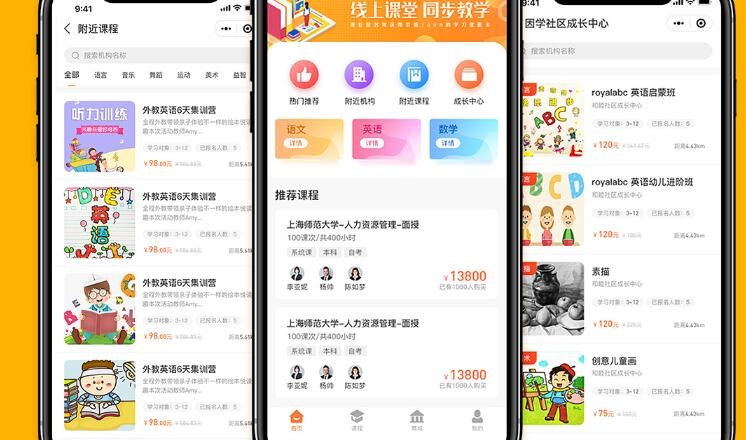Visual FoxPro是Microsoft推出的一款数据库管理和编程工具。它能够生成可执行文件(.exe),使程序员可以创建独立的桌面程序。这里将为您介绍如何用Visual FoxPro生成相应的EXE文件,并阐述其原理和详细操作步骤。
一、生成EXE文件的原理
当Visual FoxPro项目发布成可执行文件时,它首先将所有的程序、表、数据字典、表单和设计发布到一个“应用程序文件”。然后,Visual FoxPro将应用程序文件打包成一个可执行文件(.exe)。此可执行文件包含了运行应用程序所需的所有资源,如代码、数据、报表等。用户可以双击此.exe文件,无需安装任何其他软件即可运行应用程序。
二、生成EXE文件的详细步骤
1. 打开Visual FoxPro开发环境。
2. 在菜单栏中,选择“File”(文件)> “New”(新建)> “Project”(项目),然后指定将项目文件存放的文件夹。为新项目命名,设置扩展名为“.pjx”,点击“保存”。
3. 接下来,将您的表单和程序添加到项目中。点击左侧的“Project Manager”标签,选择“Documents”标签。然后在空白处右击选择“New”(新建),按照您的需求选择“Form”(表单)、“Program”(程序)等,需要按照项目需要构建整个模块。在对应模块右键,“Set Main”是设置当前项目的入口程序;可以将整个项目的启动画面、登录表单等设置为项目的入口。此入口文件将作为应用程序的起始点。
4. 开发完成后,保存所有更改。
5. 接下来是构建EXE文件,依次点击“Project”(项目),“Build”(构建)。在弹出的“Build Options”(构建选项)对话框中,选中“Executable”(可执行文件)选项,设置输出EXE文件的名称和路径。您还可以设置图标、版本号等属性。
6. 在“Build Options”(构建选项)对话框中,可以切换到“Advanced”(高级)选项。在这里,您可以选择如何处理数据表、缓存大小等高级设置。根据需要进行配置。
7. 配置完成后,点击“Build”(生成),Visual FoxPro将开始编译项目并生成EXE文件。编译完成后,您可以在指定的输出路径下找到生成的EXE文件。
8. 双击生成的EXE文件,应用程序将完整运行。现在,您可以将此应用程序分发给其他用户,无需安装任何其他软件即可正常运行。
请注意,生成可执行文件的过程可能会因某些错误而中断。这可能是由于语法错误、缺失文件或其他问题导致。如果出现这种情况,请务必检查项目中的错误并修复它们,然后重新尝试生成EXE文件。